- Auteur Abigail Brown [email protected].
- Public 2023-12-17 06:47.
- Dernière modifié 2025-01-24 12:09.
Facebook Events est une fonctionnalité qui peut vous aider à organiser des rassemblements sociaux via Facebook. Vous obtenez une page dédiée pour fournir les détails de votre événement ainsi qu'une gamme d'outils pour en informer vos amis et garder une trace de qui y va.
Les événements Facebook sont différents des groupes Facebook et des pages Facebook.
N'importe qui peut créer un événement sur Facebook gratuitement. Votre événement peut être publié en tant qu'événement sur invitation uniquement (privé) ou en tant qu'événement ouvert à tous (public).
Créer un événement privé
Seuls les invités peuvent voir une page d'événement privé. Vous pouvez inclure les éléments d'information de base suivants sur une page d'événement Facebook privée, sur invitation uniquement:
- Une photo ou une vidéo (provenant de la bibliothèque de thèmes de Facebook ou de votre propre fichier téléchargé).
- Le nom de l'événement.
- L'emplacement de l'événement.
- Une description de l'événement.
- La date et l'heure auxquelles l'événement aura lieu.
- Une option pour créer un horaire pour l'événement.
- Les noms des co-organisateurs de l'événement.
- L'option permettant aux invités d'inviter leurs amis.
- L'option permettant aux invités de voir la liste des invités.
Vous pouvez configurer un événement depuis Facebook.com dans un navigateur Web ou depuis l'application mobile Facebook.
- Sélectionnez Events sur le côté gauche de votre fil d'actualité sur votre page Home.
-
Sélectionner Créer un événement.
Sur l'application, sélectionnez l'icône menu dans le menu principal (bas de l'écran sur iOS et haut de l'écran sur Android), puis appuyez sur Lieux et événements > Créer.

Image -
Sélectionnez En ligne ou En personne.

Image -
Choisissez Privé dans le menu Confidentialité sur le côté gauche.

Image -
Entrez un nom pour l'événement, une date de début et une heure.
Le nom de votre événement peut comporter jusqu'à 64 caractères.

Image -
Sélectionnez le bouton Suivant pour continuer.

Image -
Si vous organisez un événement en personne, entrez le lieu physique de l'événement dans le champ Location et sélectionnez l'adresse dans la liste des lieux détectés par Facebook. Sélectionnez Suivant pour continuer.
Si l'événement est un événement en ligne, saisissez ces informations.

Image -
Sélectionnez Télécharger la photo de couverture pour ajouter votre photo à la page de l'événement ou sélectionnez Choose Illustration pour utiliser une illustration de la galerie fournie. Ajoutez une description dans le champ Description.

Image -
Si cela s'applique, ajoutez un ou plusieurs co-hôtes. Sélectionnez Event Settings et entrez le nom d'un ami dans le champ Co-hosts et sélectionnez le nom de l'ami dans la liste. (Vous pouvez avoir plusieurs co-hôtes). Vous pouvez également afficher ou masquer la liste des invités. Sélectionnez Enregistrer pour continuer.

Image -
Sélectionner Créer un événement.

Image -
Sélectionnez le bouton Inviter et recherchez les noms d'amis ou sélectionnez des amis dans la liste donnée. Vous pouvez ajouter une note facultative pour personnaliser l'invitation.

Image Interagissez avec vos invités et vos participants pour susciter l'enthousiasme et l'anticipation de l'événement. Rédigez un message, ajoutez une photo ou une vidéo, ou créez un sondage sur la page de votre événement pour tenir les gens au courant pendant qu'ils attendent la date et l'heure de l'événement.
Organiser un événement public
N'importe qui sur Facebook peut voir et rechercher un événement public. Les événements publics sont idéaux pour attirer un large public à un grand événement, comme un concert local, un festival ou une foire.
Pour les événements publics, vous pouvez fournir toutes les informations répertoriées ci-dessus pour les événements privés et plus encore, y compris:
- Sélectionnez une catégorie afin que les personnes parcourant les événements publics puissent la trouver.
- Définissez une fréquence récurrente s'il s'agit d'un événement récurrent.
- Fournir des détails supplémentaires.
- Liste des directives d'admission.
- Contrôler qui peut publier sur la page de l'événement.
Quand vient le temps d'inviter des gens à votre événement, vous pouvez inviter des amis, des membres d'un groupe ou des abonnés à la page. Un événement Facebook public peut se propager rapidement et toucher potentiellement de nombreuses personnes en peu de temps.
Si l'événement est public et que quelqu'un confirme sa présence, cette information apparaît sur le fil d'actualité de cette personne, où ses amis peuvent la voir.
Si l'événement est public, les amis du participant peuvent également décider s'ils veulent y assister. À l'approche de la date de l'événement, un rappel apparaît sur les pages d'accueil des participants.
Vous configurez un événement public de la même manière qu'un événement privé, mais seulement jusqu'à un certain point.
Choisissez Public dans le menu de confidentialité sur le côté gauche.
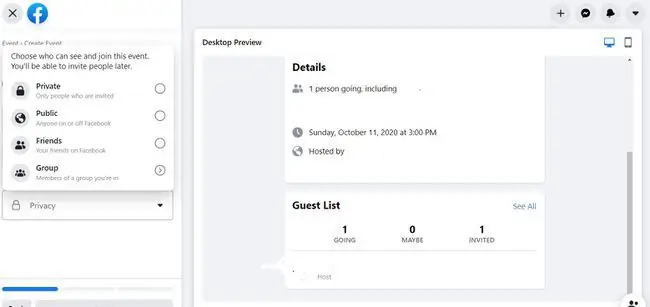
L'écran de configuration affiche une section dans laquelle vous saisissez des informations supplémentaires. Vous pouvez choisir une catégorie d'événement, saisir des mots-clés et indiquer s'il offre une entrée gratuite ou s'il est adapté aux enfants.
Après avoir ajouté les informations nécessaires pour tous les champs, sélectionnez le bouton Créer un événement, qui vous amènera à la nouvelle page Facebook de l'événement public.
Limitations des événements Facebook
Facebook fixe une limite de 500 invitations pour éviter les signalements de spam. Si vous envoyez des invitations à un grand nombre de personnes qui ne répondent pas, Facebook se réserve le droit de limiter le nombre de personnes que vous pouvez inviter à votre événement.
Développez votre portée en permettant à n'importe qui d'inviter ses amis et en nommant un co-hôte, qui est également autorisé à inviter jusqu'à 500 personnes.
Promouvoir votre événement Facebook
Après avoir programmé la page de votre événement et l'avoir renseignée avec des informations intéressantes, faites la promotion de l'événement pour augmenter la fréquentation.
Vous pouvez le faire de plusieurs manières:
- Si l'événement est public, partagez-le sur votre fil d'actualité ou dans les groupes auxquels vous appartenez, si le groupe le permet.
- Créez une publicité Facebook pour l'événement. Les tarifs publicitaires sur Facebook sont bas et vous pouvez cibler un public spécifique.
- Si vous avez un co-hôte pour l'événement, demandez à cette personne de partager l'événement.
- À l'approche de la date de l'événement, partagez des photos, des vidéos, des histoires et des mises à jour sur la page de l'événement pour susciter l'intérêt.
- Utilisez votre appareil mobile pour diffuser en direct sur Facebook les préparatifs de l'événement ou l'événement.
- Que l'événement soit privé ou public, invitez vos amis Facebook ou des personnes que vous connaissez depuis vos groupes ou votre page d'entreprise. S'ils ne sont pas sur Facebook, vous pouvez les inviter par e-mail ou par SMS.






